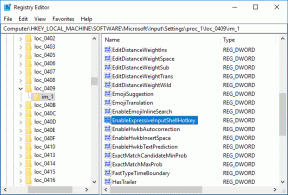7 najlepších spôsobov, ako opraviť neotváranie WhatsApp na PC
Rôzne / / November 29, 2021
Prechod WhatsApp z mobilu na počítač sa nezaobišiel bez akýchkoľvek prekážok. Na rozdiel od konkurenčných služieb, ako je iMessage, Telegram alebo signálWhatsApp sa pri správnom fungovaní spolieha na aktívny telefón pripojený k internetu. Okrem toho oficiálna aplikácia WhatsApp pre Windows a Mac zanecháva veľa túžob s pomalým výkonom a náhodnými vypnutiami. Niekedy sa WhatsApp ani neotvorí na PC, čo núti používateľov, aby si zvolili webovú verziu, aby začali komunikáciu.

Ak patríte medzi postihnutých, môžete vyskúšať kroky na riešenie problémov uvedené nižšie a použiť WhatsApp bez problémov na počítači.
Tiež na Guiding Tech
1. Úplne zatvorte WhatsApp
Služby WhatsApp spustené na pozadí vášho počítača môžu rušiť pri pokuse o otvorenie WhatsApp od začiatku. Aby ste tomu zabránili, musíte WhatsApp úplne zatvoriť pomocou nástroja Správca úloh na počítači. Tu je návod, ako na to.
Krok 1: Stlačte kláves Windows a zadajte Správca úloh.
Krok 2: Stlačte kláves Enter a otvorte Správcu úloh.
Krok 3: Nájdite akékoľvek služby súvisiace s WhatsApp spustené na pozadí. Vyberte ich a stlačte tlačidlo Ukončiť úlohu v spodnej časti.

Skúste znova otvoriť WhatsApp na počítači.
2. Použite rovnakú sieť Wi-Fi pre pripojený telefón a plochu WhatsApp
Toto je dráždivé obmedzenie, ktoré sa WhatsApp snaží opraviť nedávno Viac zariadení funkcia v beta verzii.
Zatiaľ potrebujete svoj telefón a počítačovú aplikáciu WhatsApp v rovnakej sieti Wi-Fi, aby fungovali bezchybne.
3. Použite nástroj na riešenie problémov s internetom
Ak máte na svojom počítači problémy s internetovým pripojením, indikátor načítania si všimnete iba pri pokuse o použitie desktopovej aplikácie WhatsApp.
Windows má schopný vstavaný nástroj na riešenie problémov s internetom ktorý opravuje problémy súvisiace so sieťou na vašom PC. Tu je návod, ako ho použiť.
Krok 1: Otvorte aplikáciu Nastavenia na počítači so systémom Windows (použite klávesy Windows + I).

Krok 2: Prejdite do časti Aktualizácia a zabezpečenie > Riešenie problémov > Ďalšie nástroje na riešenie problémov > Internetové pripojenia.

Krok 3: Spustite nástroj na riešenie problémov a opravte problémy súvisiace s internetom vo svojom počítači.

4. Opravte WhatsApp
Spoločnosť Microsoft vám umožňuje opraviť nainštalované aplikácie v počítači z rozšírených možností v ponuke Nastavenia. Ak chcete opraviť aplikáciu WhatsApp, postupujte podľa krokov uvedených nižšie.
Krok 1: Otvorte aplikáciu Nastavenia systému Windows (klávesy Windows + I).
Krok 2: Prejdite do ponuky Aplikácie > Aplikácie a funkcie.
Krok 3: Prejdite nadol na WhatsApp a vyberte položku Rozšírené možnosti.

Krok 4: V ponuke Obnoviť vyberte položku Opraviť a nechajte systém Windows riešiť riešenie problémov.

nerob si starosti. Údaje aplikácie tu nebudú ovplyvnené. Skúste znova otvoriť WhatsApp na počítači.
5. Obnovte WhatsApp
Ak sa WhatsApp stále neotvára na počítači, urobte tento extrémny krok na vyriešenie problému. Museli sme to spomenúť tak extrémne, že proces vymaže všetky údaje z aplikácie. Budete musieť nastaviť účet WhatsApp od začiatku na počítači.
Krok 1: Otvorte Nastavenia systému Windows a prejdite do ponuky Aplikácie > Aplikácie a funkcie.
Krok 2: Otvorte WhatsApp > Rozšírené možnosti.

Krok 3: V ponuke Reset vyberte tlačidlo Reset.

Týmto sa vymažú všetky údaje aplikácie a budete mať opäť funkčnú aplikáciu.
6. Preinštalujte WhatsApp
Keďže sa vám WhatsApp neotvára, nemôžete aplikáciu aktualizovať na najnovšiu dostupnú verziu. Namiesto toho musíte preinštalovať aplikáciu z oficiálnej webovej stránky WhatsApp.
Najprv však musíte aplikáciu odinštalovať z ponuky Nastavenia systému Windows. Tu je návod, ako na to.
Krok 1: Otvorte aplikáciu Nastavenia v systéme Windows 10 (použite klávesy Windows + I).
Krok 2: Prejdite do časti Aplikácie > Aplikácie a funkcie a prejdite nadol na WhatsApp.

Krok 3: Kliknite na WhatsApp a vyberte tlačidlo Odinštalovať, aby ste odstránili aplikáciu z počítača.
Prejdite na oficiálnu webovú stránku WhatsApp pomocou nižšie uvedeného odkazu. Stiahnite si a nainštalujte najnovšiu dostupnú zostavu.
Stiahnite si WhatsApp pre Windows
Tiež na Guiding Tech
7. Použite web WhatsApp
Ak máte časté problémy s počítačovou aplikáciou WhatsApp, musíte zvážiť použitie webu WhatsApp.
WhatsApp web je rovnako schopný so všetkými funkciami, ako sú gify, nálepky, správy označené hviezdičkou, pripnutá konverzia, natívne upozornenia cez prehliadač a ďalšie.
Skrátka, desktopová aplikácia WhatsApp vám už na vašom PC nebude chýbať.
Tiež na Guiding Tech
Začnite používať WhatsApp na pracovnej ploche
WhatsApp je dôležitým komunikačným nástrojom pre milióny ľudí. Je to predvolený spôsob, ako zostať v kontakte s priateľmi a rodinou pre väčšinu. WhatsApp, ktorý sa neotvorí na počítači, vás môže prinútiť hľadať alternatívy. Predtým, ako to urobíte, môžete použiť triky uvedené vyššie a problém vyriešiť.
Ďalej: Máte problémy aj s webom WhatsApp? Ak chcete problém vyriešiť, prečítajte si príspevok nižšie.